Если вам не удается подключиться к учетной записи Exchange в Outlook для Mac, проверка эти возможные причины повторного подключения.
Причина: ваша организация использует Exchange Server 2003 или более раннюю версию.
Решение: Обратитесь к администратору учетной записи, чтобы узнать, какая версия Exchange Server размещает вашу учетную запись.
Outlook для Mac поддерживает учетные записи, управляемые Microsoft Exchange Server 2010 с пакетом обновления 2 (SP2) или более поздней версии, илиMicrosoft 365 для бизнеса.
Причина: учетные данные вашей учетной записи или имя сервера Exchange неверны.
Решение: проверьте параметры своей учетной записи.
-
В меню Сервис выберите пункт Учетные записи.
-
В левой области диалогового окна Учетные записи выберите учетную запись.
-
Проверьте, правильно ли заданы параметры учетной записи.
Совет: Чтобы убедиться, что вы используете правильные учетные данные, попробуйте подключиться к учетной записи из другого приложения Exchange, например Outlook в Интернете.
Причина: приложение Outlook настроено для работы в автономном режиме.
Решение: убедитесь в том, что Outlook подключен к Интернету.
В меню Outlook посмотрите, не установлен ли флажок Автономная работа. Если это так, щелкните Автономная работа, чтобы снять флажок и подключиться к сети.
Причина: сетевое подключение недоступно.
Решение: Убедитесь, что компьютер подключен к сети.
Инструкции по проверке состояния сетевых подключений см. в справке Mac OS или обратитесь к администратору Exchange Server или администратору сети. Наконец, можно спросить коллег, которые используют схожие параметры, могут ли они подключиться к сети. Если вы подключаетесь к учетной записи Exchange через Интернет, используйте браузер, чтобы узнать, есть ли у вас доступ к веб-сайтам.
Причина. Сервер, на котором выполняется Microsoft Exchange Server, недоступен.
Решение: проверьте подключение к серверу Microsoft Exchange Server.
-
В меню Сервис выберите Учетные записи.
-
В области слева найдите учетную запись Exchange. Если есть проблема с подключением, значок индикатора будет оранжевым.
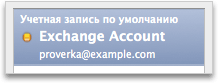
Если вы успешно подключились к учетной записи ранее, попробуйте подключиться к ней из другого приложения Exchange, например из Outlook в Интернете. Чтобы проверить состояние сервера Exchange, можно также обратиться к его администратору.
Причина: учетная запись Exchange требует входа в систему с помощью канала с криптографической защитой.
Решение: Обратитесь к администратору Exchange Server, чтобы узнать, требуется ли для вашей учетной записи зашифрованный канал. В этом случае проверьте параметр для этого канала.
-
В меню Сервис выберите пункт Учетные записи.
-
В левой области диалогового окна Учетные записи выберите учетную запись.
-
Нажмите Дополнительно и откройте вкладку Сервер.
-
В разделах Microsoft Exchange и Служба каталогов установите флажки Использовать SSL для подключения.
Причина: для подключения к серверу Exchange компьютеру требуется почтовый прокси-сервер.
Решение: обратитесь к администратору своей учетной записи Microsoft Exchange.
Узнайте у администратора своей учетной записи Exchange, какой прокси-сервер следует использовать для подключения к серверу Exchange Server. Сведения о настройке подключения к прокси-серверу см. в справке Mac OS.










